Pentru platforma Windows, există numeroase instrumente de înregistrare a ecranului. Multe dintre acestea salvează înregistrările în format MP4, un format compatibil cu majoritatea dispozitivelor, având în același timp dimensiuni rezonabile. Cu toate că MP4 este un format popular, formatul GIF a câștigat teren în popularitate pentru crearea de screencast-uri. Un GIF este considerabil mai mic comparativ cu un fișier MP4, facilitând trimiterea prin email sau mesaje și utilizarea online ca alternativă la screencast-urile tradiționale. Cu toate că preferința se îndreaptă spre GIF, nu sunt multe aplicații care să ofere suport pentru acest format, iar cele care o fac, de obicei oferă o calitate slabă, sunt costisitoare sau au funcționalități limitate. Totuși, există câteva aplicații excelente care vă permit să înregistrați ecranul în format GIF. Iată 5 opțiuni gratuite.
1. ScreenToGif
Aplicațiile prezentate în continuare nu sunt ordonate în funcție de preferințe, dar ScreenToGif este instrumentul meu preferat și alegerea mea principală atunci când trebuie să capturez un GIF. Este o aplicație portabilă care oferă posibilitatea de a înregistra ecranul atât în format GIF, cât și MP4.
Aplicația dispune, de asemenea, de un editor GIF destul de avansat.
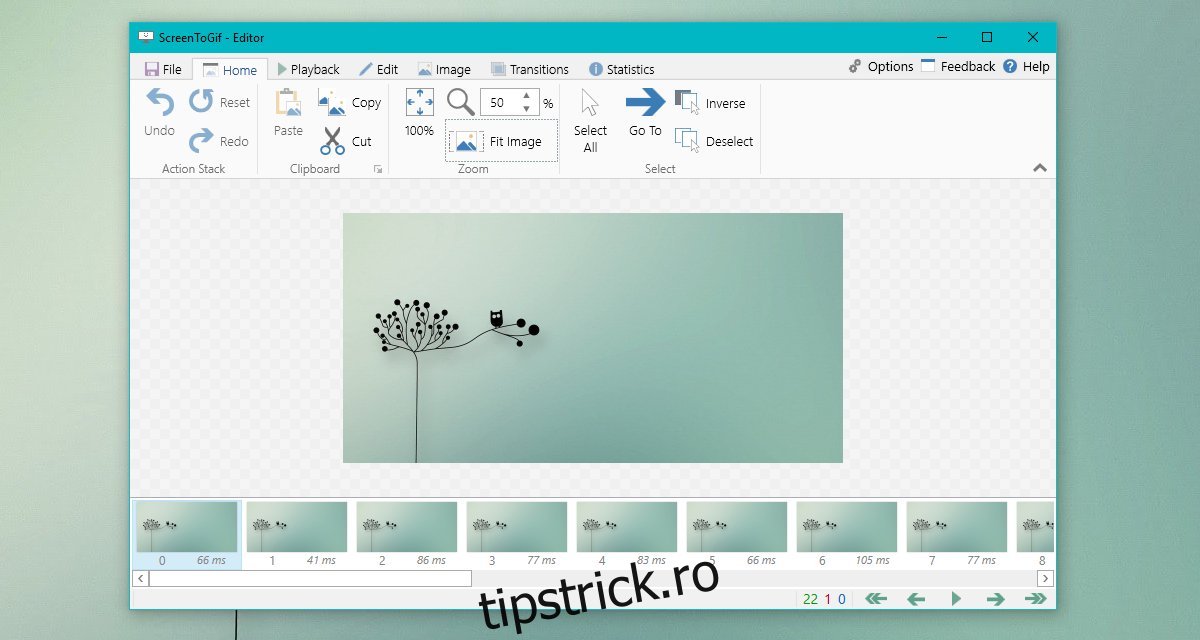
Funcții notabile:
Editare cadru cu cadru
Controlul tranzițiilor, buclelor, redării automate și a direcției inversate a redării
Redimensionarea, decuparea și rotirea GIF-urilor
Afișarea tastelor apăsate
Adăugarea de text, titluri și desenarea cu mâna liberă
Înregistrarea unei anumite zone de pe ecran
Setarea dimensiunii GIF-ului în pixeli
Crearea de GIF-uri HD
Controlul ratei cadrelor
2. VClip
VClip este o altă aplicație portabilă pentru captarea ecranului în format GIF, dar cu o interfață foarte simplă. Puteți înregistra ecranul complet sau doar o parte din el. Aplicația oferă două opțiuni de bază: controlul ratei cadrelor și formatul fișierului de ieșire. Este o aplicație ușor de folosit, fără setări complicate, dar acest lucru are un dezavantaj: calitatea GIF-urilor este scăzută.
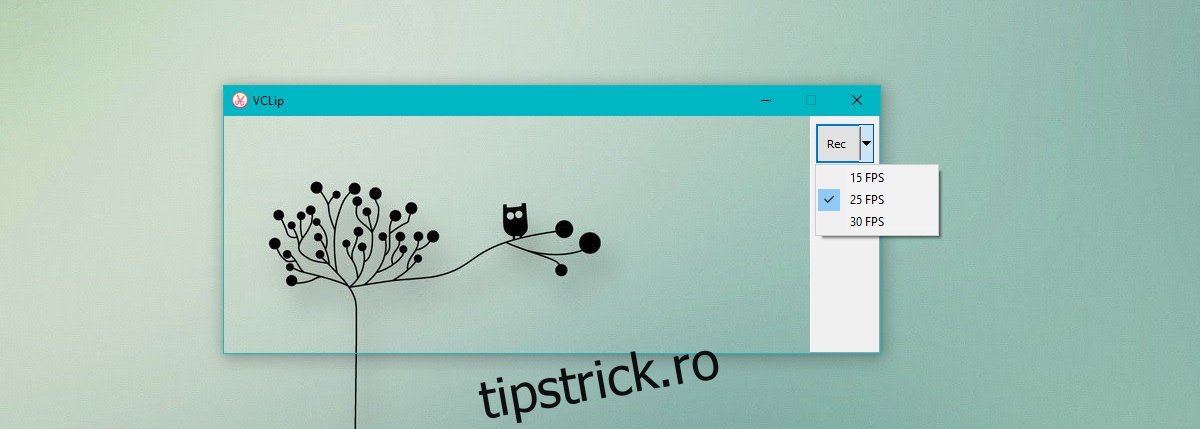
3. Recordit
Recordit are versiuni gratuite și contra cost. Versiunea gratuită permite înregistrarea a maximum 5 minute de ecran. Având în vedere că ne concentrăm pe GIF-uri, 5 minute sunt mai mult decât suficiente. Un GIF, chiar și de un minut, este destul de lung. Recordit rulează în bara de sistem. Spre deosebire de primele două opțiuni, aceasta nu este o aplicație portabilă. De asemenea, are una dintre cele mai simple interfețe din această listă.
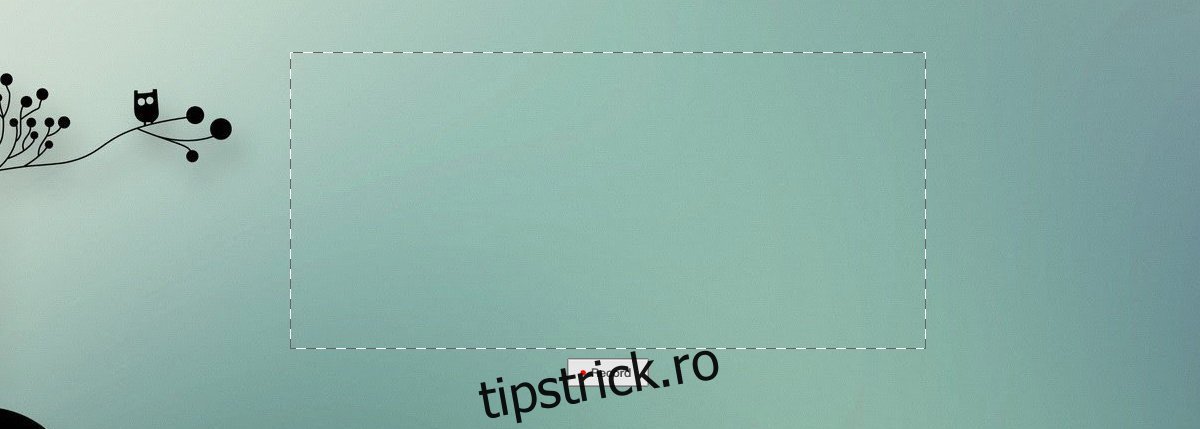
Aplicația salvează inițial înregistrarea în format MP4 și o încarcă pe serverul lor, de unde o puteți converti în GIF și salva pe computer. Calitatea GIF-urilor este slabă.
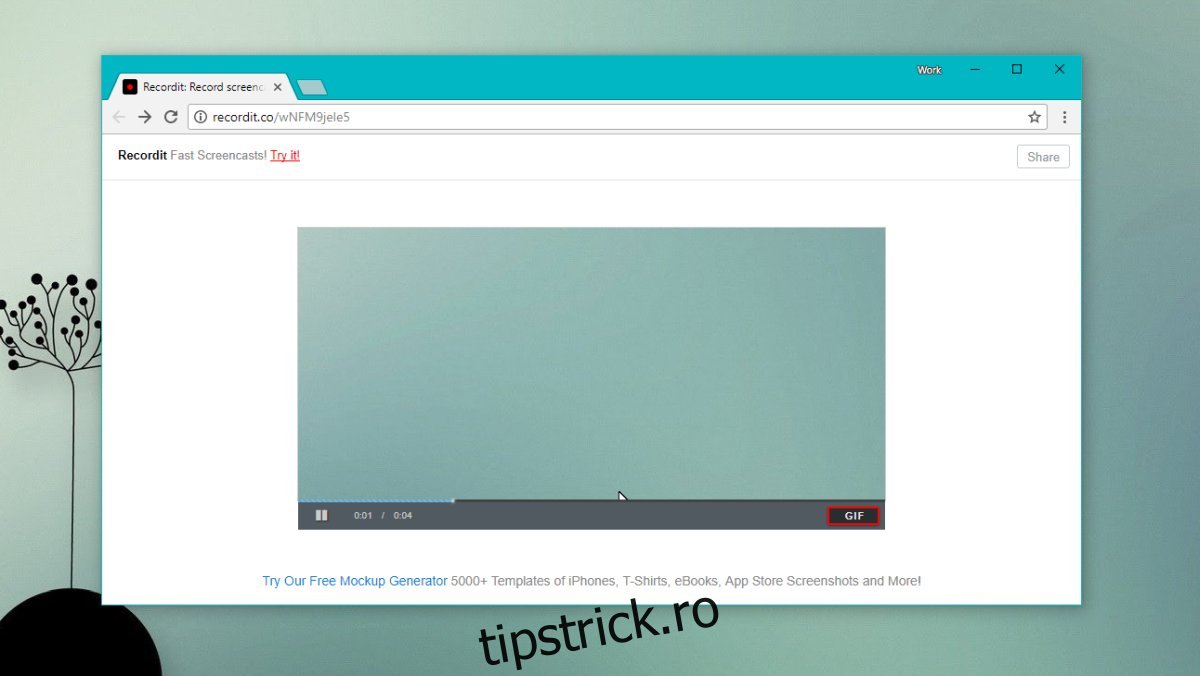
4. LICEcap
LICEcap este una dintre puținele aplicații din această listă comparabile cu ScreenToGif. Deși nu o depășește, deoarece nu are editor, este o opțiune destul de bună.
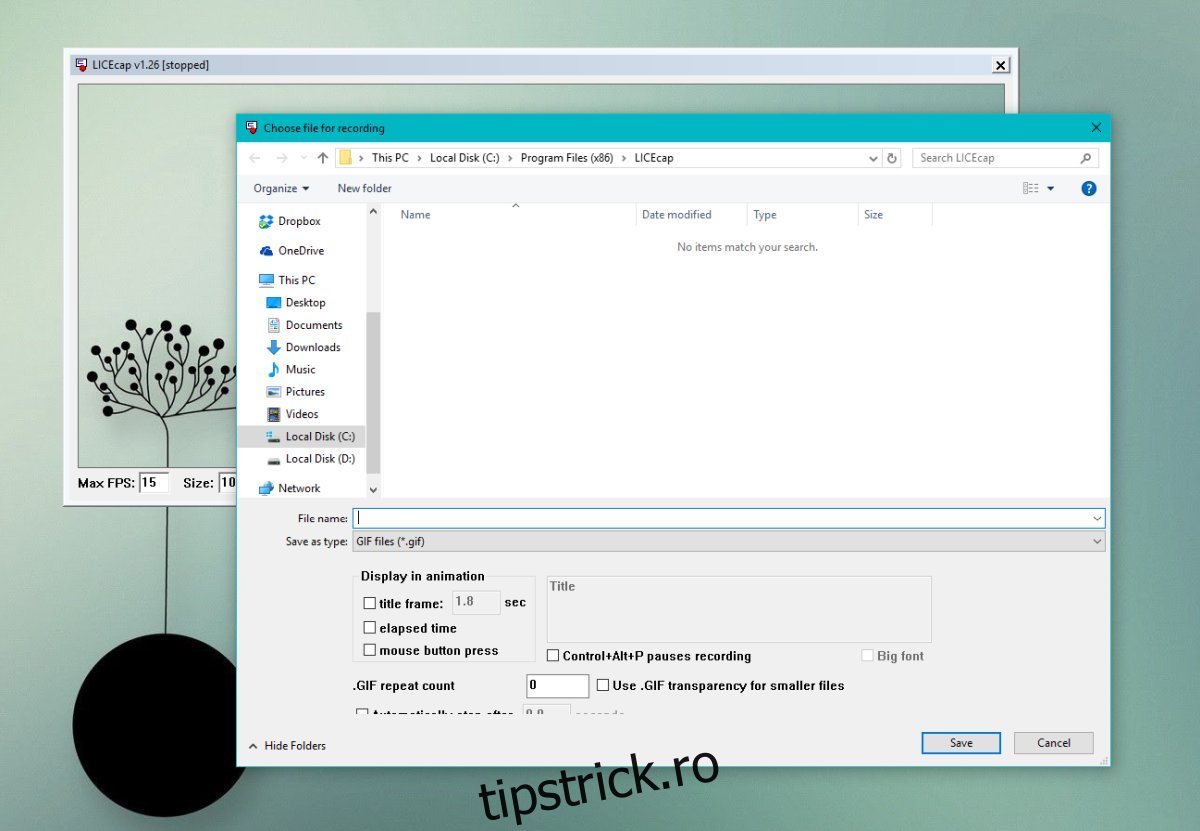
Funcții oferite:
Controlul ratei cadrelor
Adăugarea unui cadru de titlu
Afișarea clicurilor de mouse
Calitatea GIF-urilor este scăzută.
5. ShareX
ShareX este o altă aplicație complexă care poate înregistra ecranul în format GIF. Este un instrument de captură de ecran avansat, capabil să realizeze capturi de ecran, să deruleze pagini web și să înregistreze video. Din nou, nu include un editor, așa că nu veți putea adăuga text sau redimensiona GIF-ul direct în aplicație.
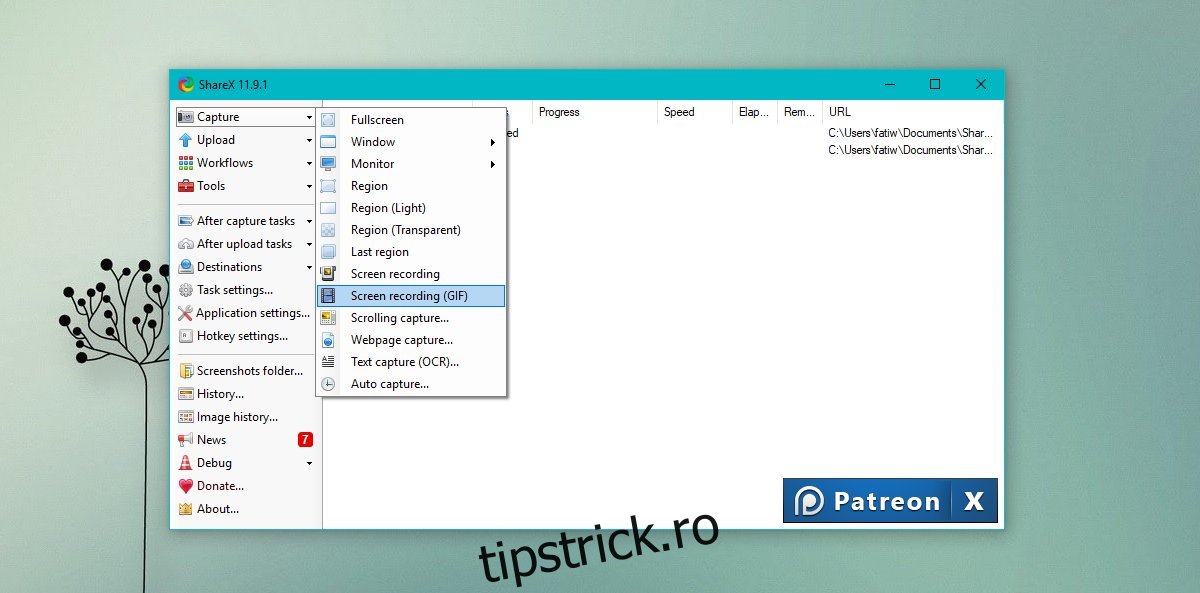
Puteți înregistra întregul ecran sau o anumită zonă. Oferă suport rezonabil pentru comenzi rapide de la tastatură, iar calitatea GIF-urilor este acceptabilă.
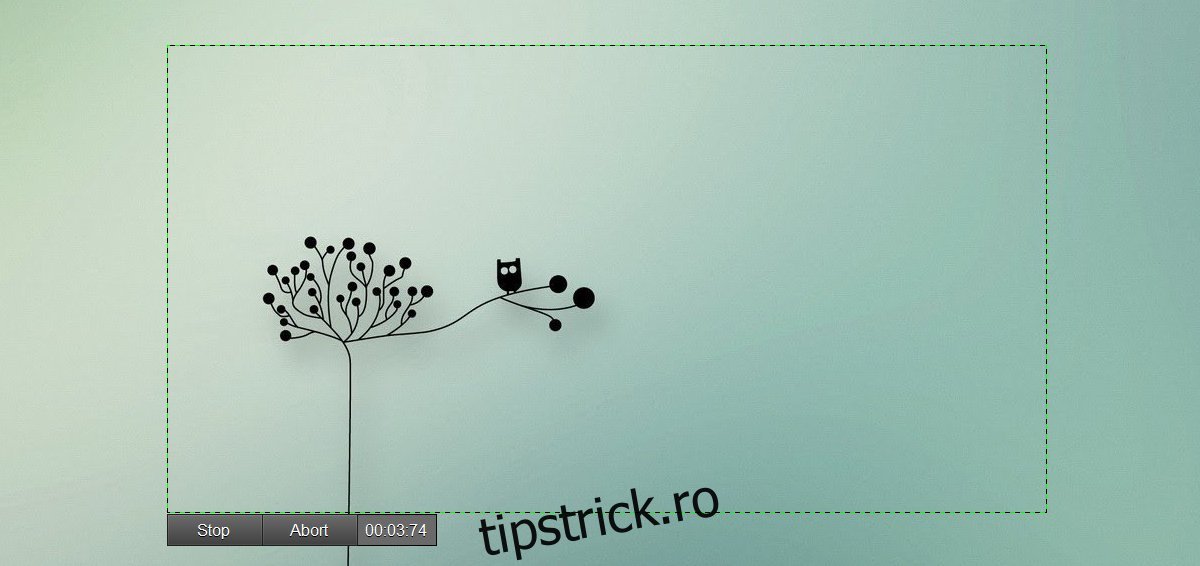
Concluzie
Deși nu vrem să facem recomandări subiective, ScreenToGif este aplicația superioară din această listă. Este gratuită și singura care vă permite să editați un GIF fără a apela la un software precum Photoshop. Celelalte aplicații sunt mai ușor de folosit, ceea ce le face unice. Puteți folosi o aplicație online precum EzGif pentru redimensionarea, decuparea și compresia GIF-urilor, dacă preferați celelalte opțiuni prezentate.